En el portal de socios, puede crear clientes socios y configurar los ajustes correspondientes.
Solo pueden crear nuevos clientes socios los superusuarios socios y los administradores estándar socios.
session.options.disableCreateEnterprise en Verdadero (True). Una vez asignado este valor, ni los superusuarios de socio ni los administradores estándar asociados pueden crear nuevos clientes. Si no puede crear un cliente, póngase en contacto con su operador para habilitar la opción.
En el portal de socios, desplácese hasta Administrar clientes (Manage Customers).
- En la página Clientes (Customers), haga clic en Nuevo cliente asociado (New Partner Customer) o en .
- En la ventana Nuevo cliente (New Customer), introduzca los siguientes detalles. También puede elegir la opción Clonar del cliente (Clone from Customer) si desea clonar las configuraciones de un cliente existente. Para obtener más información, consulte Clonar un cliente socio.
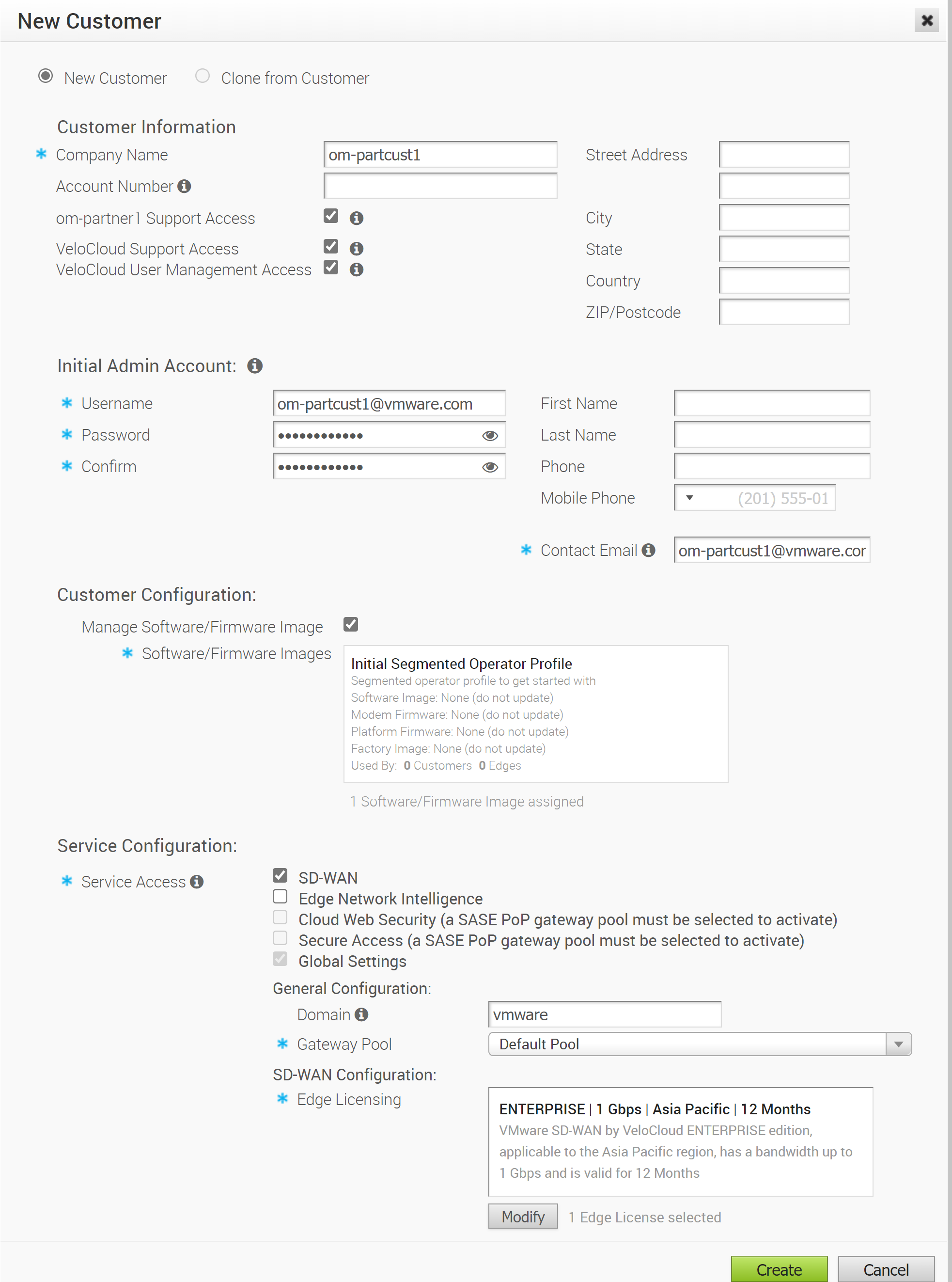
Información del cliente (Customer Information)
| Opción | Descripción |
|---|---|
| Nombre de la empresa (Company Name) | Introduzca el nombre de su empresa |
| Dominio (Domain) | Introduzca el nombre de dominio de su empresa |
| Número de cuenta (Account Number) | Introduzca un identificador único del cliente |
| Acceso de soporte técnico de socio (Partner Support Access) | Esta opción está seleccionada de forma predeterminada y concede acceso al equipo de soporte técnico del socio para ver, configurar y solucionar los problemas de las instancias de Edge conectadas al cliente. Por motivos de seguridad, el equipo de soporte técnico no puede ver la información de identificación de los usuarios ni acceder a ella. |
| Acceso al soporte técnico de VeloCloud (VeloCloud Support Access) | Esta opción está seleccionada de forma predeterminada y concede acceso al equipo de soporte técnico de VMware para ver, configurar y solucionar los problemas de las instancias de Edge conectadas al cliente. Por motivos de seguridad, el equipo de soporte técnico no puede ver la información de identificación de los usuarios ni acceder a ella. |
| Acceso a la administración de usuarios de VeloCloud (VeloCloud User Management Access) | Seleccione la casilla de verificación para habilitar que el soporte técnico de VMware pueda ayudar en la administración de usuarios. La administración de usuarios incluye opciones para crear usuarios, restablecer contraseñas y configurar otros ajustes. En este caso, el equipo de soporte obtiene acceso a la información de identificación del usuario. |
| Calle (Street Address), Ciudad (City), Estado (State), País (Country), Código postal (ZIP/Postcode) | Introduzca los detalles de la dirección relevante en los campos correspondientes. |
Cuenta de administrador inicial (Initial Admin Account)
| Opción | Descripción |
|---|---|
| Nombre de usuario (Username) | Introduzca el nombre de usuario en el formato [email protected]. |
| Contraseña (Password) | Introduzca una contraseña para el administrador.
Nota: A partir de la versión 4.5, ya no se admite el uso del carácter especial "<" en la contraseña. En los casos en los que los usuarios ya hayan utilizado "<" en sus contraseñas en versiones anteriores, deben eliminar el carácter para guardar los cambios en la página.
|
| Confirmar (Confirm) | Vuelva a introducir la contraseña. |
| Nombre (First Name), Apellido (Last Name), Teléfono (Phone), Teléfono móvil (Mobile Phone) | Introduzca los detalles, como el nombre y el número de teléfono, en los campos adecuados. |
| Correo electrónico de contacto (Contact Email) | Introduzca la dirección de correo electrónico. Las alertas de estado del servicio se envían a esta dirección de correo electrónico. |
Configuración del cliente (Customer Configuration)
Como superusuario de socio, puede administrar las imágenes de software asignadas a un cliente de socio directamente seleccionando la imagen relevante en la lista desplegable Imágenes de software (Software Images).
Puede permitir que un superusuario de cliente de socio administre la lista disponible de imágenes de software para el cliente habilitando la opción Administrar imagen de software (Manage Software Image).
| Opción | Descripción |
|---|---|
| Administrar imagen de software (Manage Software Image) | Seleccione la casilla de verificación si desea permitir que el superusuario de un cliente de socio administre las imágenes de software disponibles para el cliente.
Nota: Si
Administrar imagen de software (Manage Software Image) no está habilitado, solo podrá asignar una imagen de software al cliente de socio.
|
| Imágenes de software/firmware | Haga clic en Agregar (Add) y, en la ventana emergente, haga clic en Seleccionar imágenes de software/firmware (Select Software/Firmware Images), seleccione y asigne las imágenes de software/firmware de la lista disponible para un cliente de socio y seleccione una imagen para utilizarla como predeterminada.
Nota: La versión 5.1.0 admite funcionalidad para actualizar y administrar el firmware de módem y plataforma predeterminado de fábrica en los siguientes dispositivos Edge:
Para obtener más información sobre el firmware, consulte las siguientes secciones de la Guía del operador de VMware SD-WAN: Imágenes de software y firmware con la nueva interfaz de usuario de Orchestrator y Administrar perfiles de operador.
Nota: Este campo aparece cuando se habilita
Administrar imagen de software (Manage Software Image).
Después de agregar las imágenes, para modificar la lista de imágenes de software asignada a la empresa haga clic en Modificar (Modify) en Imágenes de software (Software Images).
Nota: Puede eliminar una imagen asignada a un cliente solo si la imagen no está siendo utilizada por ninguna instancia de Edge dentro del cliente de socio.
|
Configuración del servicio
Puede elegir los servicios a los que el cliente puede acceder junto con las funciones y los permisos disponibles para el servicio seleccionado.
- SD-WAN: el cliente puede acceder a los servicios de SD-WAN. Al seleccionar este servicio, está disponible la siguiente opción:
Opción Descripción Licencias de Edge (Edge Licensing) Haga clic en Agregar (Add) y, en la ventana emergente Seleccionar licencias de Edge (Select Edge Licenses), seleccione y asigne las licencias de Edge de la lista disponible para el cliente de socio. Nota: Esta opción solo está disponible cuando la concesión de licencias de Edge está habilitada para el usuario de socio.Después de agregar las licencias, puede hacer clic en Modificar (Modify) para agregar o eliminar las licencias.Nota: Los tipos de licencia se pueden utilizar en varias instancias de Edge. Se recomienda proporcionar a los clientes acceso a todos los tipos de licencias para que coincidan con la versión y la región. Para obtener más información, consulte Licencias de Edge. - Edge Network Intelligence: puede seleccionar esta opción solo cuando se selecciona SD-WAN. Cuando se selecciona este servicio, la opción Configuración de Edge Network Intelligence (Edge Network Intelligence Configuration) está disponible. Introduzca el número máximo de instancias de Edge que se pueden aprovisionar como Edge de Analytics en el campo Nodos (Nodes). De forma predeterminada, se selecciona la opción Sin límite (Unlimited).
Nota: Esta opción solo está disponible cuando la función Analytics está habilitada en SD-WAN Orchestrator.
- Cloud Web Security: puede seleccionar este servicio solo cuando se selecciona un grupo de puertas de enlace de PoP de SASE. Cloud Web Security es un servicio alojado en la nube que protege a los usuarios y a la infraestructura cuando acceden a aplicaciones de Internet y SaaS. Para obtener más información, consulte la Guía de configuración de VMware Cloud Web Security.
- Secure Access: puede seleccionar este servicio solo cuando se selecciona un grupo de puertas de enlace de PoP de SASE. La solución Secure Access combina los servicios de VMware SD-WAN y Workspace ONE para proporcionar un acceso coherente, óptimo y seguro a las aplicaciones en la nube a través de una red de nodos de servicios administrados a nivel mundial. Para obtener más información, consulte la Guía de configuración de VMware Secure Access.
- Configuración global (Global Settings): de forma predeterminada, la configuración global está seleccionada. Esta configuración de servicio proporciona privilegios para la administración de usuarios y la configuración que se comparten en todos los servicios. Puede elegir los servicios a los que puede acceder el cliente junto con la configuración global (funciones y permisos).
Configure lo siguiente en la sección Configuración general (General Configuration):
| Opción | Descripción |
|---|---|
| Dominio (Domain) | Introduzca el nombre de dominio que se utilizará para habilitar la autenticación de inicio de sesión único (SSO) para Orchestrator. Esto también es necesario para activar Edge Network Intelligence para el cliente. |
| Grupo de puertas de enlace (Gateway Pool) | Seleccione un grupo de puertas de enlace existente en la lista desplegable. Para obtener más información sobre los grupos de puertas de enlace, consulte Administrar grupos de puertas de enlace. |
Haga clic en Crear (Create).
El nuevo nombre de cliente se muestra en la página Clientes (Customers). Puede hacer clic en el nombre del cliente para acceder al portal de empresas y agregar configuraciones al cliente. Para obtener más información, consulte Configurar clientes y la sección Administración empresarial de la Guía de administración de VMware SD-WAN disponible en https://docs.vmware.com/es/VMware-SD-WAN/index.html.